电脑录屏时怎么实时注释标注
- 来源: 金舟软件
- 作者:
- 时间:2025-03-06 18:05:16

金舟录屏大师
-
官方正版
-
纯净安全
-
软件评分:
一、视频教程
二、操作步骤
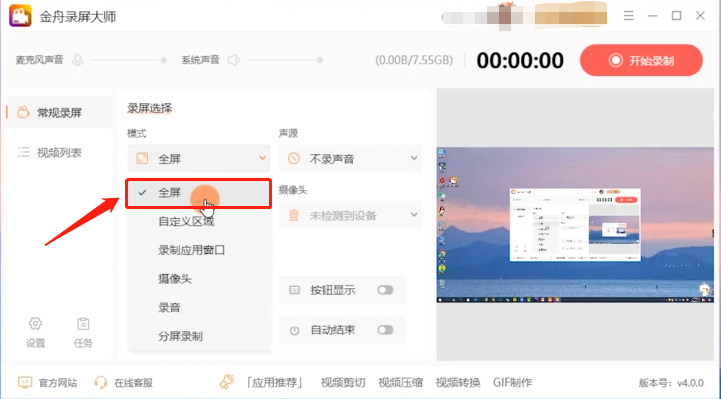
2、然后,选择“声源”为“麦克风和系统声音”,这样就可以将讲解声音一同录制。在上方可以调整麦克风和系统声音音量;
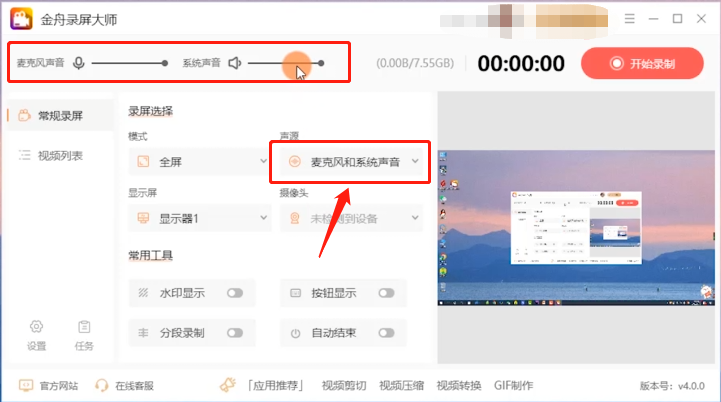
3、最后,点击“开始录制”,倒计时结束开始录制,打开需要讲解的文档;
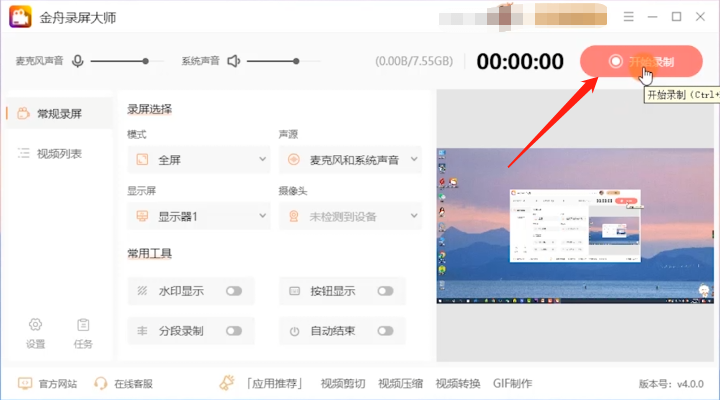
4、点击“画笔”工具,选择注释工具,对画面进行注标注,有矩形,圆形、箭头、文字等多种注释工具可选;

5、录制完成,点击“停止”按钮回到软件,这时可以在视频列表看到已经录制好的视频了。
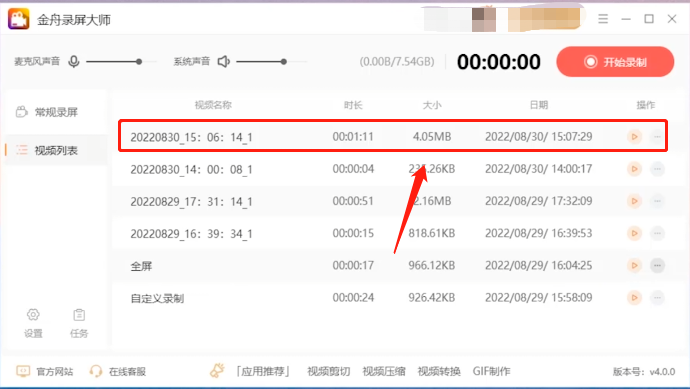
现在知道电脑录屏时怎么实时注释标注了吧!更多电脑录屏教程敬请关注金舟办公。
推荐阅读:














































































































